SunVTS ダイアログボックス
Advanced
図 A-4 Advanced ダイアログボックス
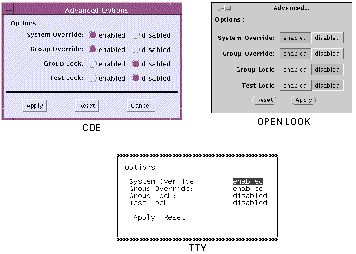 表 A-4 Advanced ダイアログボックスの説明
表 A-4 Advanced ダイアログボックスの説明|
項目 |
説明 |
|---|---|
|
System Override |
全テストの全オプションを、システムレベルでの設定に戻します。グループまたはデバイスレベルのオプション設定は無効になります。 |
|
Group Override |
グループオプションが優先され、デバイスレベルのテストオプションは無効になります。 |
|
Group Lock |
特定のグループオプションが、システムレベルで設定されたオプションによって変更されないように保護します。 |
|
Test Lock |
デバイスレベルのオプションが、グループまたはシステムレベルで設定されたオプションによって変更されないように保護します 。 |
Auto Configuration
図 A-5 Automatic Configuration ダイアログボックス
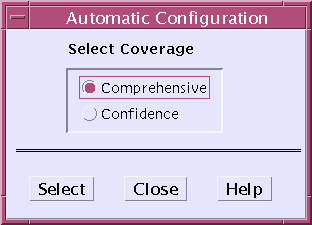 表 A-5 Automatic Configuration ダイアログボックスの説明
表 A-5 Automatic Configuration ダイアログボックスの説明|
項目 |
説明 |
|---|---|
|
Comprehensive |
完全なテストを実行するためのすべてのテストオプションを設定します。適用可能なすべての機能テストが有効となります。このテストセッションではシステムのすべての機能が検証されるので、対象システムにハードウェア障害が存在しないことが保証されます。 |
|
Confidence |
必須のテストオプションのみを設定します。Comprehensive レベルのテストに比べて機能テストの範囲を限定し、より短時間でシステムの主要な機能だけを検証します。 |
注 -
Help ボタンにより、自動構成の情報と説明のダイアログボックスを表示できます。
注 -
自動構成機能は SunVTS CDE ユーザーインタフェースでのみ使用できます。
Connect to Host
図 A-6 Connect to Host ダイアログボックス
 表 A-6 Connect to Host ダイアログボックスの説明
表 A-6 Connect to Host ダイアログボックスの説明|
I項目 |
説明 |
|---|---|
|
Connect to Host |
接続先システムのホスト名を指定します。指定するホスト上で (ローカルのユーザーインタフェースと同じバージョンの) SunVTS カーネルが動作しており、ユーザーはこのホストへのアクセス権を持っている必要があります。 |
|
Hostname List |
このユーザーインタフェースが接続されており、今後接続可能なホストを一覧表示します。SunVTS を終了すると、この一覧は消去されます。 |
DSched
図 A-7 Deterministic Scheduler ダイアログボックス
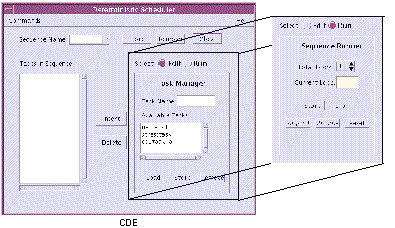 表 A-7 Deterministic Scheduler ダイアログボックスの説明
表 A-7 Deterministic Scheduler ダイアログボックスの説明|
項目 |
説明 |
|---|---|
|
Commands |
以下のテスト手順スケジューラ終了コマンドを使用できます。 Quit UI Only ―テスト手順スケジューラは動作させたまま、Deterministic Scheduler ダイアログボックスを終了します。 Quit DS and UI ― Deterministic Scheduler ダイアログボックスを終了し、テスト手順スケジューラを停止します。 |
|
Sequence Name |
Tasks in Sequence 領域に表示されたタスクグループに対して、一意のシーケンス名を指定するときに使用するフィールド。既存のシーケンスを表示するには、このフィールドの隣にある下向きの矢印をクリックします。 Sequence Name ボタンには、以下の機能があります。 Store-後の使用のために名前付きシーケンスを保存する。 Remove-名前付きシーケンスを削除する。 Close-テスト手順スケジューラは動作させたまま、Deterministic Scheduler ダイアログボックスを終了します。 |
|
Tasks in Sequence |
タスクを現在のシーケンス順序で一覧表示します。 |
|
Insert および Delete ボタン |
Tasks in Sequence 領域に対し、タスクの挿入、削除を行います。 |
|
Select Edit|Run |
Deterministic Scheduler パネルで以下の指定を行います。 Edit-Deterministic Scheduler 編集パネルを表示します。このパネルでは、テスト手順スケジューラに対して、タスクとシーケンスの作成、読み込み、削除を行うことができます。 Run-Deterministic Scheduler 実行パネルを表示します。このパネルでは、テスト手順スケジューラに対して、その実行、起動、中断、再開、停止、リセットを行うときのシーケンスの回数 (ループ) を定義することができます。 |
|
Edit panel |
Select ラジオボタンを Edit に設定したときに表示されます。以下の機能が表示されます。 Task Name-タスク名を指定する。この場合のタスクはSunVTS メインウインドウで選択したテストグループのこと。 Available Tasks-既存のタスクを一覧表示する。 Load-選択したタスクを SunVTS メインウィンドウに読み込む。 Store-タスクを保存。 Remove-選択したタスクを一覧から削除。 |
|
Run panel |
Select ラジオボタンを Run に設定したときに表示されます。以下の機能が表示されます。 Total Loops-シーケンスの実行回数を指定。 Current Loop-シーケンスを実行するときに、そのループ番号を表示。 Start-Sequence Name フィールドで指定されたシーケンスの実行を開始。 Stop-実行中のシーケンスを停止。 Suspend-実行中のシーケンスを一時停止。 Resume-一時停止中のシーケンスを再開。 Reset-SunVTS メインウィンドウとシーケンスのダイアログボックスをリセット。 |
注 -
Help ボタンにより、テスト手順スケジューラの情報と説明のダイアログボックスを表示できます。
注 -
テスト手順スケジューラ は SunVTS CDE ユーザーインタフェースでのみ使用できます。
Notify
図 A-8 Notify ダイアログボックス
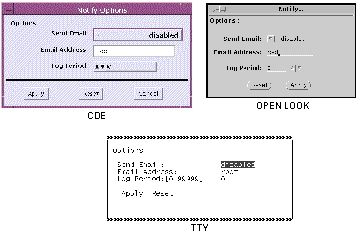 表 A-8 Notify ダイアログボックスの説明
表 A-8 Notify ダイアログボックスの説明
Option Files
図 A-9 Option Files ダイアログボックス
 表 A-9 Option Files ダイアログボックスの説明
表 A-9 Option Files ダイアログボックスの説明|
項目 |
説明 |
|---|---|
|
Option Files |
Option Files ダイアログボックスを開きます。後の使用のために SunVTS の構成に名前を付けて保存するときに使用します。以後、このダイアログボックスを開いてオプションファイルを選択し読み込むことによってSunVTSの構成をすばやく行うことができます。 |
|
Option File List |
オプションファイル一覧を表示します。オプションファイルの読み込み、削除を行うことができます。 |
Schedule
図 A-10 Schedule ダイアログボックス
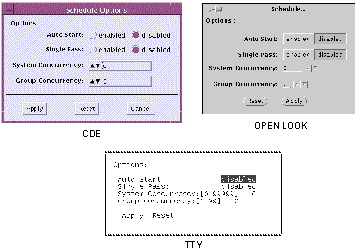 表 A-10 Schedule ダイアログボックスの説明
表 A-10 Schedule ダイアログボックスの説明|
項目 |
説明 |
|---|---|
|
Auto Start |
Start ボタンを使用せずに、SunVTS テストセッションを開始することができます。このボタンの使用方法については、「自動起動機能の使用方法」を参照してください。 |
|
Single Pass |
選択された各テストを 1 回だけ実行します。 |
|
System Concurrency |
テスト対象のマシンで同時に実行する最大インスタンス数を指定します。 |
|
Group Concurrency |
同じグループ内で同時に実行するテスト数を指定します。 |
Test Execution
図 A-11 Test Execution ダイアログボックス
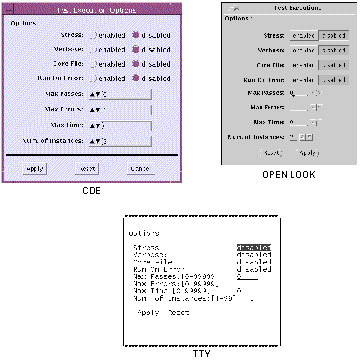 表 A-11 Test Execution ダイアログボックスの説明
表 A-11 Test Execution ダイアログボックスの説明|
項目 |
説明 |
|---|---|
|
Stress |
負荷モードで実行します。通常よりシステム負荷が大きくなります。 |
|
Verbose |
SunVTS メッセージウィンドウに詳細メッセージを表示します。 |
|
Core File |
テストセッションがコアダンプしたときに、コアファイルを作成します。 Core File を無効にした場合は、コアファイルは作成されず、エラーの原因となったシグナルを示すメッセージが表示、記録されます。 「デバッグ機能の使用方法」を参照してください。 |
|
Run On Error |
無効に設定した場合は、エラーが発生すると、SunVTS がテストを停止します。 有効にした場合は、エラーが Max error の値に達するまでテストは続行されます。 |
|
Max Passes |
各テストの最大実行回数を指定します。デフォルトは、無制限を示す 0 です。 |
|
Max Errors |
エラーの最大許容回数を指定します (Run On Error オプションが有効な場合にのみ使用)。エラーが指定回数に達すると、テストセッションが停止します。デフォルト値の 0 は、エラーが発生しても SunVTS カーネルによってテストが停止しないことを意味します。 |
|
Max Time |
テストセッションの最大実行時間を分単位で指定します。デフォルトは、無制限を示す 0 です。 |
|
Number of Instances |
個々のスケーラブルテストに対するインスタンス数を指定します。 |
Test Parameter
図 A-12 Test Parameter ダイアログボックス
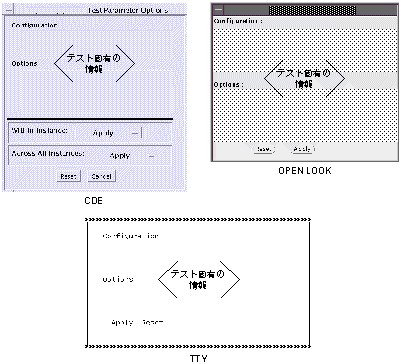
注 -
ダイアログボックスのボタンは、下部に表示されるものを除き、各デバイスで異なります。個々の Test Parameter Options ダイアログボックスに関する説明は、『SunVTS 4.3 テストリファレンスマニュアル』を参照してください。
表 A-12 Test Parameter ダイアログボックスの説明 (下部の一般的なボタン)
|
項目 |
説明 |
|---|---|
|
Processor Affinity |
マルチプロセッサシステム上でのみ使用することができ、すべてのテストを実行するプロセッサを指定します。プロセッサを選択するには、プロセッサ番号をクリックします。プロセッサの指定がない場合は、オペレーティングシステムが、すべてのテストに対しランダムにテストを配分します。注: テストがランダムに配分された場合は、すべてのプロセッサがテストされたかどうかを検証することはできません。 |
|
Within Instance |
設定の適用方法を指定します。
このオプション設定は、テストの 1 つのインスタンスにのみ適用されます。 |
|
Across All Instances |
設定を適用する範囲を指定します。
このオプション設定は、すべてのインスタンスに対して適用されます。 |
|
Reset |
オプション値をデフォルトの設定に戻し、テストパラメータのオプションメニューを閉じます。 |
|
Cancel |
オプション値の変更内容をすべて無視し、テストパラメータのオプションメニューを閉じます。 |
Thresholds
図 A-13 Thresholds ダイアログボックス
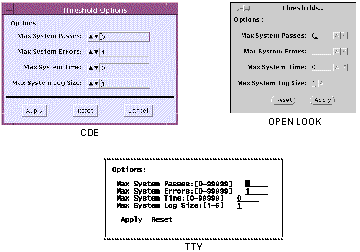
表 A-13 Thresholds ダイアログボックスの説明
|
項目 |
説明 |
|---|---|
|
Max System Passes |
システムパスの最大実行回数を指定します。システムパスがこの回数に達すると、すべてのテストは停止します。デフォルト (0) では、Stop ボタンが押されるまで、SunVTS カーネルによってテストが実行されます。注: 選択したすべてのテストが 1 回実行された時点で、システムパス 1 回になります。 |
|
Max System Errors |
許容最大システムエラー数を指定します。エラーがこの数に達すると、SunVTS のすべてのテストが停止します。デフォルト (0) では、エラーが発生しても、SunVTS カーネルによってテストは続行されます。 |
|
Max System Time |
SunVTS のテストの最大継続時間を分単位で指定します。デフォルト (0) では、Stop ボタンが押されるまで、SunVTS カーネルによってテストが実行されます。 |
|
Max System Log Size |
SunVTS のエラーログファイル (/var/opt/SUNWvts/logs/sunvts.err) と情報ログファイル (/var/opt/SUNWvts/logs/sunvts.info) の最大容量を MB 単位で指定します。デフォルトは 1 MB です。1 から 5 までの整数を指定してください。 |
Trace Test
図 A-14 Trace Test ダイアログボックス
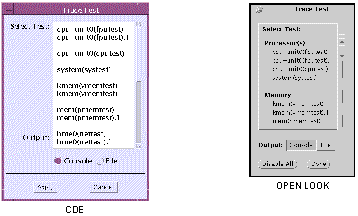 表 A-14 Trace Test ダイアログボックスの説明
表 A-14 Trace Test ダイアログボックスの説明|
項目 |
説明 |
|---|---|
|
Select Test panel |
トレース目的で選択可能なテストを表示します。 |
|
Console/File |
トレースメッセージをメッセージパネルまたはトレースファイル (/var/opt/SUNWvts/logs/sunvts.trace) のいずれに送信するかを指定します。 |
注 -
Trace mode ダイアログボックスは、SunVTS の CDE または OPEN LOOK ユーザーインタフェースでのみ使用できます。
- © 2010, Oracle Corporation and/or its affiliates
